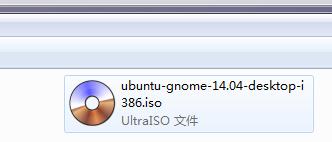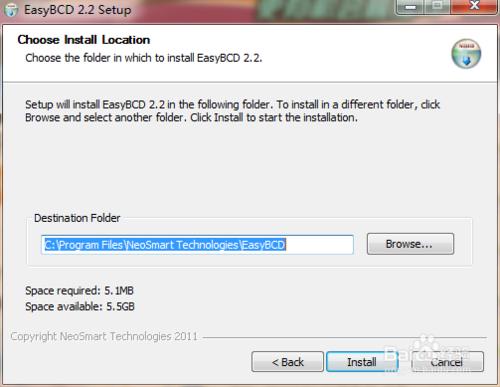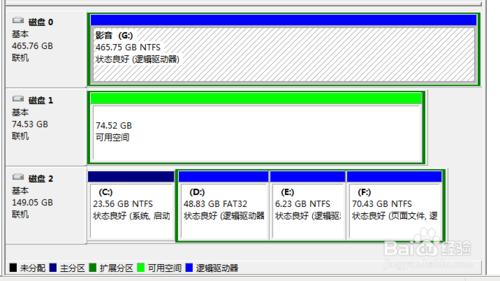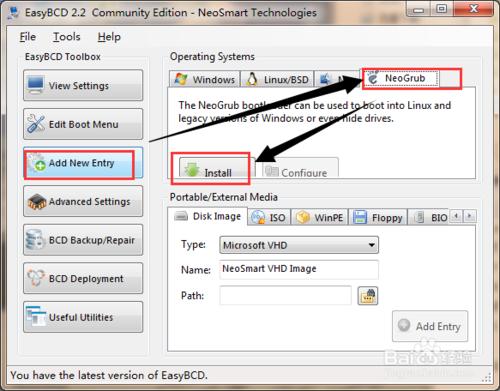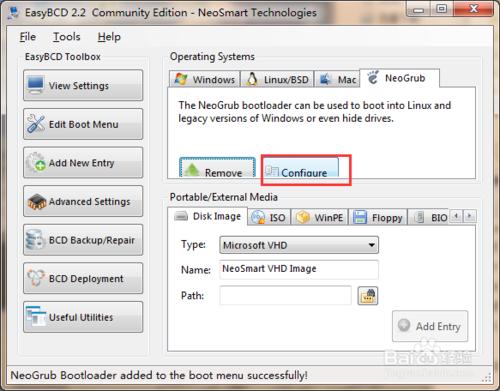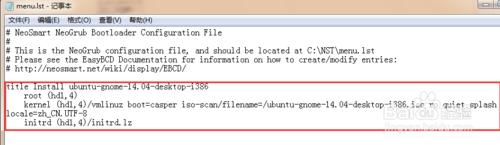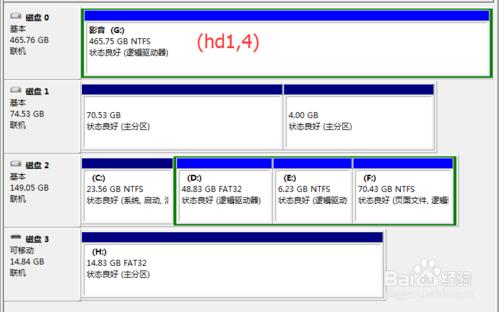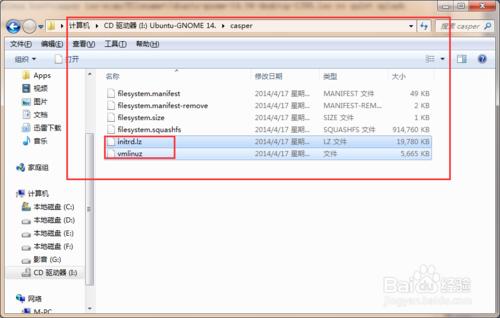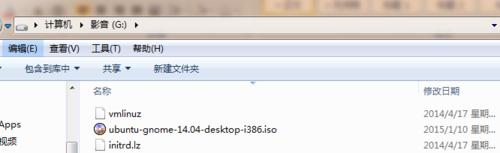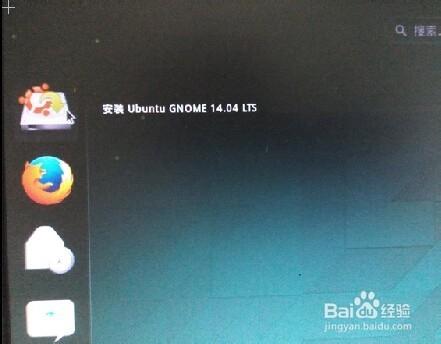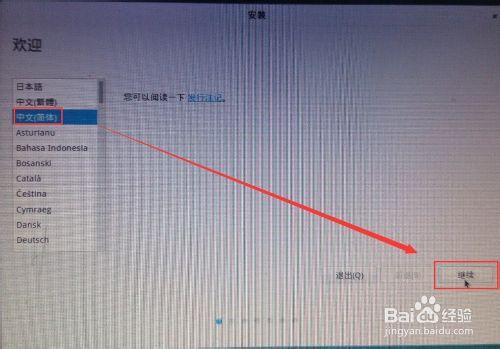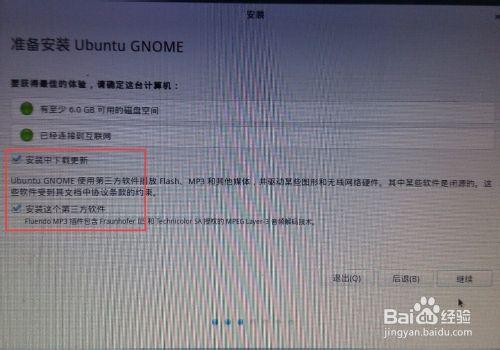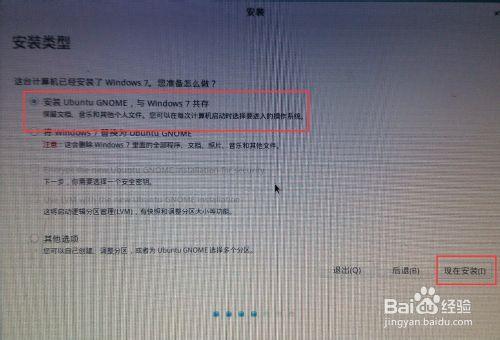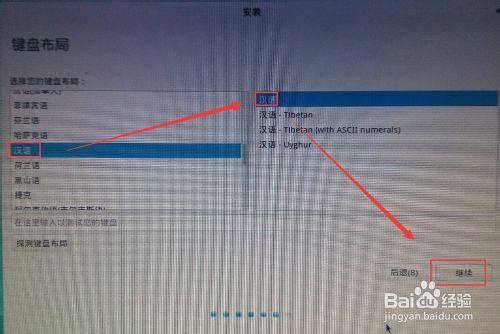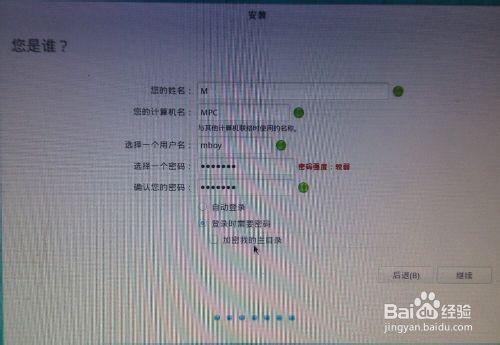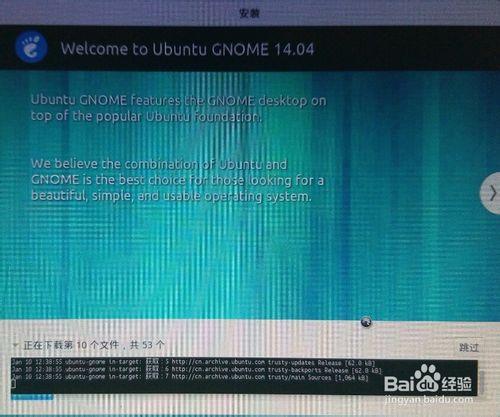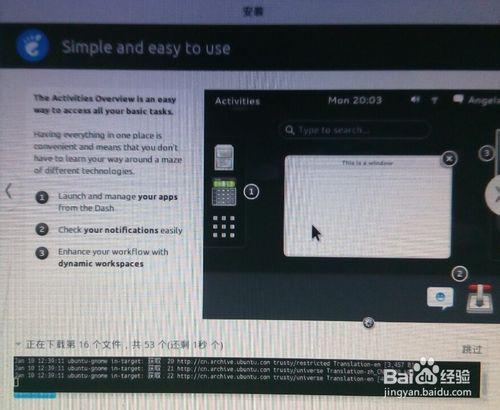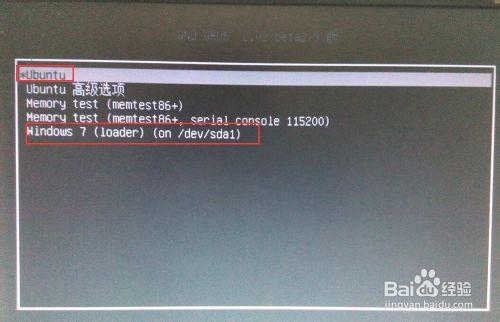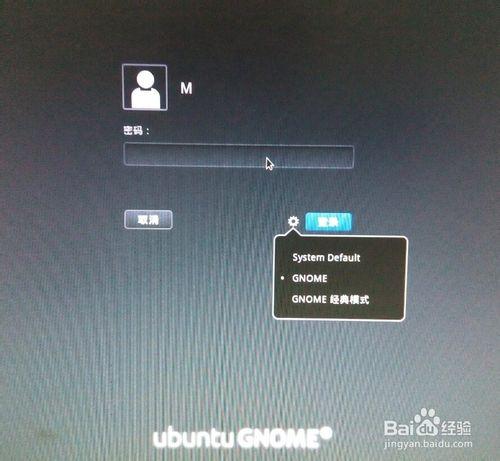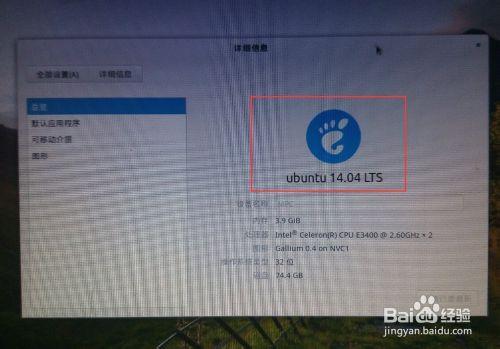今晚小編一時興起,在Windows 7環境下通過硬碟安裝了一個Ubuntu14的系統,下面分享一下安裝的過程吧
工具/原料
easybcd(系統引導軟體)
準備工作(在win7下操作完成)
進入官網,下載了一個ubuntu-gnome-14.04-desktop-i386.ios的映象檔案
下載easybcd,一款操作簡易的系統引導軟體
安裝easybcd
騰出一個空盤,為了這個我還蠻拼的,找來了一箇舊的80GB硬碟,任性的在磁碟工具上做了一個刪除卷的操作!
PS:刪除前請備份好這個盤的資料。
啟動easybcd軟體 --- "Add New Entry" --- "Neo Grub" --- "Install"
點到“Install”後出面下面的介面,再點“Configure”。
點選“Configure”按鈕後,會出現一個記事本檔案,將下面的程式碼貼上到檔案尾部:
title Install ubuntu-gnome-14.04
root (hd1,4)
kernel (hd1,4)/vmlinuz boot=casper iso-scan/filename=/ubuntu-gnome-14.04-desktop-i386.iso ro quiet splash locale=zh_CN.UTF-8
initrd (hd1,4)/initrd.lz
特別說明:
上述程式碼中“ubuntu-gnome-14.04-desktop-i386”為你下載的ubuntu 14.04系統映象檔名,這個檔名是可以修改的,但修改的名字一定要與寫入的程式碼名字一致,否則將無法引導安裝;
(hd1,4) 表示磁碟分割槽,
比如:
hd(0,0), hd(0,1), hd(0,2), hd(0,3)表示主分割槽, (hd0,4)以後的表示邏輯分割槽,就好比我現在這裡設定的是(hd1,4)----第二個硬碟的第一個邏輯分割槽
將下載的映象檔案ubuntu-gnome-14.04-desktop-i386.ios放到(hd1,4)盤的根目錄下,
然後用WinRAR解壓縮軟體將iso開啟,將casper資料夾目錄下的vmlinuz和 initrd.lz解壓並複製到(hd0,N)盤根目錄下。
windows 7準備工作至此已全部完成!!!
安裝過程
重新啟動並選擇NeoGrub Bootloader啟動項,進入ubuntu桌面---點選點桌面上的安裝系統圖標
選擇語言(簡體中文)---繼續
檢測空間及網路,我這裡點取了更新,可不點更新,安裝更快
安裝的時候出現三個選擇:
1. 與windows7共存
2. 刪除windows7
3. 其他選項
為了把ubuntu安裝在獨立的分割槽裡面,一般會選擇3.其他選項
但我這裡為了省事,直接選1.與windows7共存了
鍵盤佈局設定---繼續
設定計算機名、使用者、密碼
安裝過程,大概等了20分鐘左右,期間顯示器還會閃爍,只需要靜靜等待即可
安裝完畢---重啟
啟動引導介面---最下面的就是windows 7系統了
輸入剛才設定的密碼,開開心心的登入了
系統資訊
注意事項
如果您覺得該經驗對您有用,請點選頁面右上角上的【大拇指】或【分享】或【關注TA】給我一個支援。如果怕下次找不到此經驗,點選下面的【☆收藏】該篇經驗。